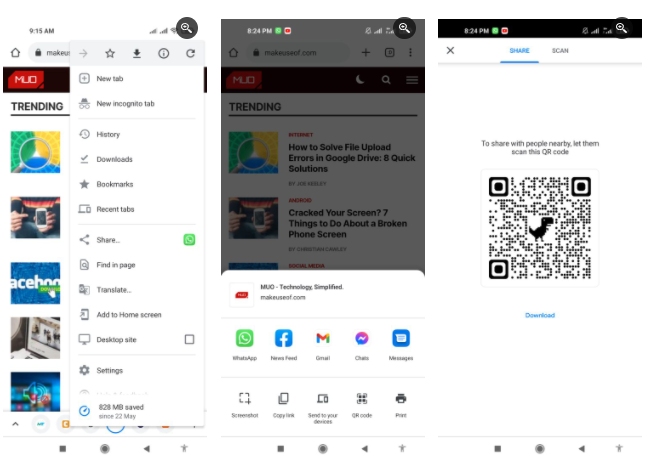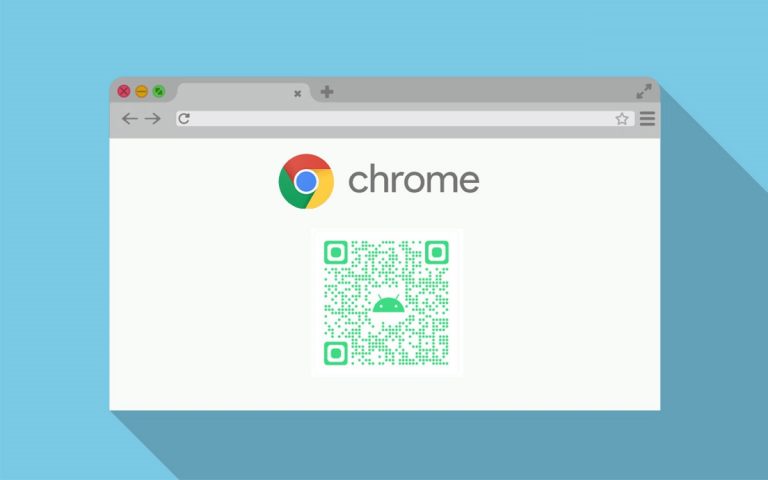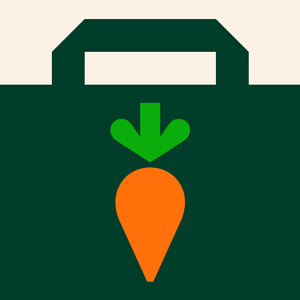تسمح لك Google بمشاركة صفحة ويب عبر رمز الاستجابة السريعة في متصفح Chrome، هذه الميزة متاحة افتراضيًا وتعمل على أجهزة الحواسيب و Android و iOS، لم تكن هذه الميّزة متوفّرة في السابق إلا كميزة تجريبية في المتصفح، لاستخدام هذه الميّزة كان عليك التوجّه إلى chrome: // flags، ثم تمكين مشاركة رمز الاستجابة السريعة من هناك.
باستخدام Chrome من السهل إنشاء رموز QR خاصّة بصفحات الويب وإليك كيفية القيام بذلك.
كيفية إنشاء رمز الاستجابة السريعة في Chrome على سطح المكتب
من السهل إنشاء رمز QR لمشاركة صفحة ويب في Chrome من داخل متصفح Chrome، إليك ما يجب القيام به:
- افتح متصفح Chrome على سطح المكتب أو الكمبيوتر الشخصي.
- انتقل إلى صفحة الويب التي تريد مشاركتها.
- انقر لتحديد شريط العناوين وقم بتمييز عنوان URL للصفحة.
- انقر فوق رمز QR على يمينك لإنشاء رمز QR لهذه الصفحة.
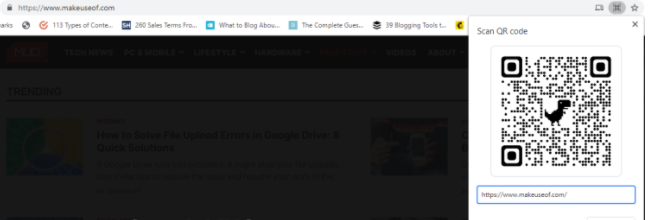
- يمكنك مسح الرمز ضوئيًا باستخدام تطبيق ماسح QR على هاتفك أو تطبيقات الكاميرا الأخرى.
- لتنزيل رمز الاستجابة السريعة كملف PNG ومشاركته مع الآخرين انقر فوق تنزيل.
- أدخل Ctrl + J أو افتح مجلد التنزيلات لعرض التنزيلات الخاصة بك.
كيفية إنشاء رمز QR في Chrome على Android
تشبه عملية مشاركة صفحة ويب عبر رمز الاستجابة السريعة على نظام Android إلى حد بعيد عملية سطح المكتب التي ذكرناها في الأعلى.
- افتح متصفح Chrome على هاتفك أو جهازك اللوحي الذي يعمل بنظام Android.
- انتقل إلى الصفحة التي تريد مشاركتها.
- بجانب شريط الأدوات، اضغط على زر المزيد (النقاط الثلاث).
- اضغط على مشاركة.
- اضغط على أيقونة QR code.
- لمشاركة رمز الاستجابة السريعة مع الأشخاص القريبين منك، اسمح لهم بمسح الرمز ضوئيًا.
- لتنزيل الرمز انقر على تنزيل.